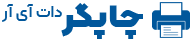روش های حل مشکل دستگاه کپی
۷ روش رفع مشکل خط انداختن ، سیاه زدن ، گیر کردن کاغذ و.. دستگاه کپی
هر کسی که در دفتر کار و یا خانه خود دستگاه کپی یا چاپگر داشته باشد، احتمالا با مشکلات مختلفی در رابطه با دستگاه خود مانند خط انداختن یا سیاه زدن کاغذ روبهرو شده است. برخی از مشکلات نسبت به ناراحتی و وقتی که از اشخاص میگیرند، راه حل نسبتا سادهای دارند. امروز در انزل وب نحوه رفع مشکلات شایع در دستگاه های کپی توشیبا، شارپ، ریکو، اچ پی، سامسونگ و.. را بررسی می کنیم.
روش های حل مشکل دستگاه کپی
دستگاه های کپی برای کارهای ساده ای درست شده اند که خیلی از افراد به آن نیاز دارند. با وجود دستگاه های خانگی و کوچک اداری، می توان چاپگر ها را دستگاه هایی پر استفاده و عمومی عنوان کرد. در ادامه مطلب روش حل مشکلات شایعی که ممکن است برای هر دستگاه چاپگری اتفاق بیفتد را بررسی می کنیم.
عدم پرینت گرفتن دستگاه
در اولین قدم برای حل این مشکل، به تنظیمات پرینتر ها در کنترل پنل رفته و چاپگر مورد نظر را به عنوان پرینتر پیش فرض انتخاب کنید. سپس روشن بودن چاپگر و سالم بودن اتصالات را چک کنید. در قدم بعدی، پرینتر و کامپیوتر را برای چند لحظه خاموش و مجدد تست کنید. اگر هنوز هم مشکل پرینت نگرفتن دارید، پیشنهاد می کنیم ابتدا مطلب آموزش رفع مشکل پرینت نگرفتن در ویندوز را جهت رفع آن مطالعه کنید.
رفع مشکل گیر کردن کاغذ در دستگاه کپی
گیر کردن کاغذ یا مشکلات رایج مربوط به کاغذ در چاپگر ها دلایل مختلفی دارد. در این موارد می توان به علت هایی مانند اندازه کاغذ اشتباه، بارگذاری نادرست کاغذ و جنس نامناسب کاغذ اشاره کرد. این مشکل باعث ایجاد تاخیر در کار و چاپ نادرست می شود. برای حل این مشکل شما باید به صورت دستی کاغذ خراب شده و گیر کرده را خارج کنید و مجدد کاغذ مناسب را بارگذاری کنید.
در این موارد باید توجه بیشتری به جنس، نوع و اندازه کاغذ داشته باشید و برای پیشگیری از این مسائل، از آن جایی که گرد و غبار نیز می تواند عامل آن باشد، لاستیک های گیرنده کاغذ را به صورت مرتب کاملا تمیز کنید تا گرد و غبار و آلودگی روی عملکرد آن ها تاثیر نداشته باشد.
وجود خطوط مختلف روی کاغذ بعد از کپی
یکی دیگر از مشکلات شایع دستگاه کپی، وجود رگه و خط هایی است که روی متن و تصویر ساده شما ایجاد می شود. این مشکل می تواند آزاردهنده باشد و علاوه بی استفاده کردن کاغذ های کپی یا پرینت گرفته شده، وقت شما را نیز تلف می کند. از دلایل بروز این مشکل می توان موارد مختلفی را نام برد:
- وجود مواد خارجی و آلودگی روی شیشه اسکنر دستگاه کپی یا آینه
- خرابی دستگاه درام یا Developer در دستگاه های چند کاره
- خرابی تیغه درام که باعث ایجاد خطوط بزرگ عمودی می شود که به پایین صفحه برسد
- وجود مشکل در Fusers
اولین راه حل برای شما تمیز کردن کامل شیشه و آینه های دستگاه کپی یا اسکنر می باشد. راهنمایی بیشتر برای تمیز کردن قطعات در دفترچه دستگاه ذکر شده است که مطابق آن عمل کنید. اگر مشکل شما حل نشد، احتمالا ایراد سخت افزاری دارد که برای حل مشکلات فیزیکی باید دستگاه را به تعمیرکاران مجاز بسپارید تا مشکل را رفع کنند.
مشکلات مربوط به کارتریج یا Toner در دستگاه کپی
مسائل مربوط به این قسمت ها به جز شارژ کردن، کمتر نسبت به سایر مشکلات اتفاق می افتند. اگر کارتریج و Toner شما با علامت چاپ کمرنگ و بی رنگ کپی می گیرد، احتمالا نیاز به شارژ داشته باشید، باید این کار انجام دهید که قبلا آموزش آن را در مطلب آموزش شارژ کارتریج پرینتر و چاپگر در انزل وب آموزش داده ایم. اما اگر کارتریج و تونر را کلا عوض کرده اید و بعد از آن نیز با ارور هایی مانند Manufacturer Error مواجه شدید، باید بدانید که محصول بی کیفیت و غیر متناسب با مدل خریده اید و باید محصول را تعویض کنید تا در دستگاه قابل استفاده باشد. در مورد ارور Incompatibility Issues نیز قابل ذکر است که شما از تونر اشتباه و ناسازگار با مدل چاپگر استفاده کرده اید که باید مدل متناسب با دستگاه خود را استفاده کنید.
همچنین اگر شما از اسکنر هم به صورت جدا استفاده می کنید و مشکل اسکن نکردن و عدم شناسایی در ویندوز دارید، مطلب آموزش رفع مشکل اسکن نکردن و عدم شناسایی اسکنر در ویندوز را مطالعه نمایید.
حل مشکل چروک شدن کاغذ در چاپگر
در هنگام جاپ کردن و یا کپی مقالات و پروژه ها خیلی اتفاق بدی است اگر با کاغذ چروک و مچاله شده مواجه شوید که از دستگاه خارج می شود! علت چروک شدن صفحه در کپی اغلب نشانه عیب در غلطک های تغذیه و خروج کاغذ است که فرسوده شده اند و باعث این مشکل می شوند. البته دلایل دیگری نیز مانند رطوبت در سینی کاغذ و.. نیز می تواند عامل آن باشد. بهتر است در این موارد دستگاه خود را به تعمیرکاران بسپارید تا این غلطک ها و یا مشکلات مربوط به سینی کاغذ را رفع کنند.
تیره یا روشن شدن بیش از حد کاغذ بعد از کپی
در اکثر موارد مشکل از تنظیم اشتباه دستگاه و یا دستکاری شدن تنظیمات قبلی است که باعث عدم تعادل در کنترل کپی و در نتیجه باعث سیاه شدن کپی و.. می شود. بهترین راه حل ریست کردن تنظیمات است. اگر با ریست کردن تنظیمات مشکل شما حل نشد، ممکن است عمر درام دستگاه شما، یا تونر به پایان رسیده باشد و باید آن ها را تعویض کنید زیرا این قطعات روی مسائل مربوط به نور تاثیر گذار هستند.
ایجاد لکه در صفحه
وجود لکه در کپی نیز مشکل آزاد دهنده دیگری است که منجر به کثیف شدن کار می شوند. در اولین مرحله شما باید شیشه و آینه دستگاه خود را تمیز کنید تا آلودگی نداشته باشند. در صورت حل نشدن مشکل، احتمالا در درام شما نقصی وجود دارد که باید آن را تعویض و یا تعمیر کنید.
طولانی شدن زمان چاپ و پرینت
اگر پرینتر شما زمان زیاد و بیش از حد معمولی را صرف می کند، ابتدا باید کیفیت چاپ خود را بهینه تر کنید. اگر فایل های خود را با کیفیت بالا چاپ کنید، دچار این مشکل خواهید شد. در ضمن چاپ یکطرفه نیز نسبت به چاپ دوطرفه زمان کمتری نیاز دارد که در موقع فوری می توانید استفاده کنید. همچنین آپدیت کردن درایور های چاپگر را هم فراموش نکنید.
در پایان برای جلوگیری از بروز مشکلات دیگر و همچنین استفاده صحیح از دستگاه کپی، مطالعه مطلب آموزش تصویری کار کردن و فتوکپی گرفتن با دستگاه های کپی توشیبا، شارپ و.. را فراموش نکنید.
نظرات و پیشنهادات شما؟
در مطلب امروز روش های حل مشکلات شایع چاپگر ها را عنوان و بررسی کردیم. آیا توانستید مشکل خود را رفع کنید؟ می توانید نظرات، پیشنهادات و تجربیات خود در این زمینه را در دیدگاه این پست با ما به اشتراک بگذارید.